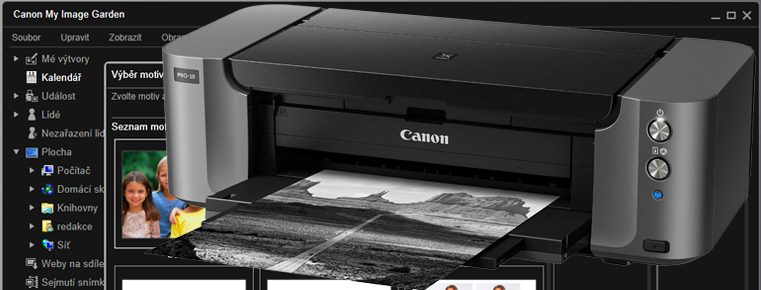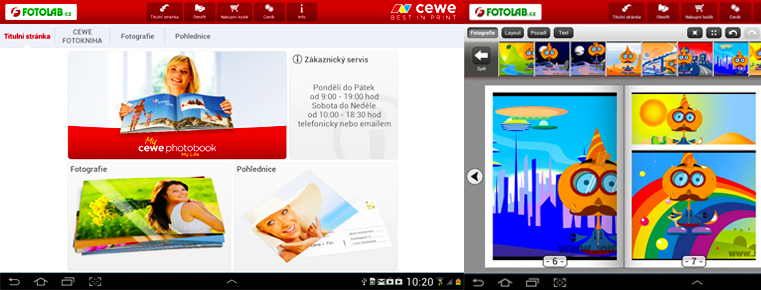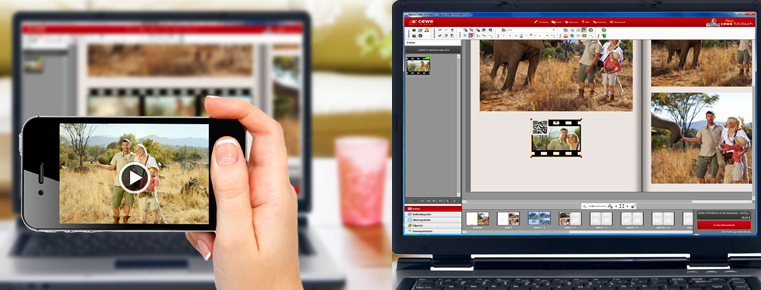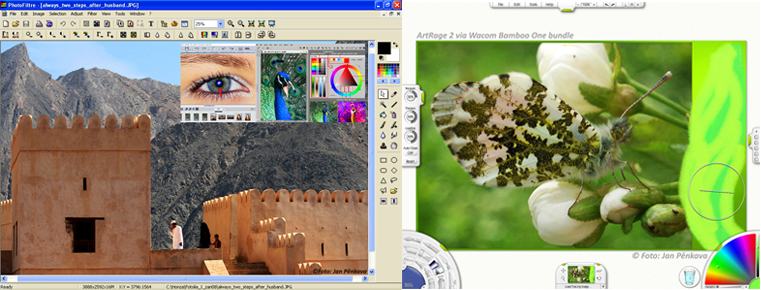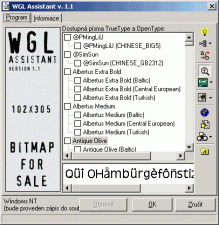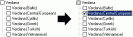Fotografický magazín "iZIN IDIF" každý týden ve Vašem e-mailu.
Co nového ve světě fotografie!
Zadejte Vaši e-mailovou adresu:
Kamarád fotí rád?
Přihlas ho k odběru fotomagazínu!
Zadejte e-mailovou adresu kamaráda:

Pokročilejší témata
Jak na virtuální písmo?
Hlavní okno programu WGL Assistant
19. září 2001, 18.52 | Tentokrát půjde o tip, který většina z vás dobře zná. Přesto je stále dost uživatelů, kteří se na tento problém ptají, proto nás nekamenujte, pokud uvedený postup znáte. (Postup je pouze pro Windows, na Macintoshi je problém trochu hůře řešitelný.)
Přestože trend současných aplikací je jasný a směřuje směrem k internímu používání standardu Unicode, stále existují aplikace, které ho nepoužívají. Z nejznámějších můžeme jmenovat Quark 4 (ale i 5), PageMaker 6.5 a 7, Illustrator, FreeHand. Jak tyto aplikace donutit používat písma Unicode?
Postup je jednoduchý a spočívá ve vytvoření virtuálního písma. Takovým písmem je například Arial CE nebo Times New Roman CE. Pokud se podíváte do systému (Windows 95 a vyšší), uvidíte pouze písmo Arial nebo Times New Roman. Ovšem v různých aplikacích vidíte také Arial CE. Některé aplikace jsou Unicode a dokáží si informace z písma vytáhnout (MS Word 97/2000, InDesign), ale pro ostatní je potřeba malá úprava.
Poznámka: Pokud vidíte Arial CE nebo Times New Roman CE v systému, zřejmě vám ho tam nějaká nekrorektní aplikace nainstalovala. Doporučujeme jejich odstranění, protože by mohlo dojít k nekorektnímu chování.
Jiným příkladem může být například Tahoma CE, kterou vidíte ve Wordu (takže víte, že písmo má české znaky), ale například Quark vidí pouze písmo Tahoma. Podobná situace je u nových písem OpenType od Adobe nebo URW - InDesign nebo Word českou část písma vidí, ale ostatní aplikace ne.(Písma Adobe zatím koupíte jenom jako součást FontFolia 9, písma URW můžete koupít v Marvilu nebo u Amos Software.)
Řešením je právě vytvoření virtuálního písma, neboli také naskriptování písma. V praxi je možné požít dva postupy: pracnější ruční a pohodlnější skriptování programem. Nejprve si uvedeme ve stručnosti ruční tvorbu.
Ruční skriptování písma Pokud pracujete na Windows 95 nebo 98, musíte otevřít soubor win.ini (je ve složce Windows) a najít sekci [FontSubstitutes], kde jsou všechny substituce neboli tvorby virtuálních písem. Pro nás jsou důležité dva řádky:
Arial CE,238=Arial,238 Arial CE,0=Arial,238
Pořadí řádků je zaměnitelné a v některých případech stačí pouze jeden řádek, ale raději používejte oba. Prvním řádkem říkáte, že CE část písma Arial bude namapována sama na sebe. Druhý řádek vytvoří písmo Arial CE pro starší aplikace, které bude tvořeno 256 znaky z české (tedy CE) části písma Arial.
Tímto způsobem nyní můžeme zapsat písmo Tahoma. Budou nám stačit dva řádky:
Tahoma CE,238=Tahoma,238 Tahoma CE,0=Tahoma,238
Pokud chceme také ruštinu, přidáme následující dva řádky:
Tahoma Cyr,204=Tahoma,204 Tahoma Cyr,0=Tahoma,204
Pro Windows 2000 musíme postup mírně modifikovat, protože tam soubor win.ini sice je, ale pouze pro kompatibilitu se staršími aplikacemi. We Windows 2000 musíme spustit program regedit (stačí v menu Start zvolit Spustit a napsat regedit) a najít příslušnou položku. Jedná se o:
HKEY_LOCAL_MACHINE\SOFTWARE\Microsoft\Windows NT\ CurrentVersion\FontSubstitutes
Zde najdete stejné položky zapsané jako klíče. Postup je víceméně stejné, ale pokud s regeditem nemáte velké zkušenosti, raději se do toho nepouštějte.
WGL Assistant Dostáváme se k pohodlnější tvorbě virtuálních písem. Na stránce http://wgl.typ.pl/ je ke stažení program WGL Assistant 1.1, který tvořila (tvoří?) firma PRO-media CD z Polska. Instalace programu je jednoduchá, stejně jako obsluha. Při prvním spuštění můžete zvolit jazyk (je tam i čeština) a můžete pracovat.
Uprostřed okna programu je listbox, kde je seznam písem, která obsahují více kódových stránek. Například vidíte, že písmo Albertus Medium má tři kódové stránky (kromě základní western) - CE (češtinu), baltskou a tureckou. Počet kódových stránek u různých písem se může lišit, program to vždy zjišťuje přímo v písmu.
Nyní stačí najít písmo, kde chcete zapnout češtinu. Může to být například naše Verdana. Postup je uveden na obrázku.
Nyní stačí ukončit aplikaci (klepnutím na OK!) a restartovat systém. To musíte ovšem udělat ve všech případech, aby se změny mohly uplatnit. Program dokáže ještě další věci, ale ty pro nás nejsou tak důležité.
WGL Assistant známe už delší dobu a je potěšující, že do nové verze (stále 1.1) autoři přidali podporu písem OpenType. Zřejmě se na tom podepsal Adam Twardoch, který je uveden v copyrightu programu. Ještě je třeba dodat, že program je shareware (zkušební doba 45 dní) a plná verze stojí 10 USD nebo 20 polských zlotých.
|
Vytvoření písma Verdana CE |
Tématické zařazení:
Diskuse k článku
-
23. dubna 2014
Konica Minolta přenesla výhody velkých zařízení do kompaktních modelů
-
5. ledna 2017
-
24. prosince 2016
Čtyřicáté číslo internetového magazínu IDIF v roce 2016 40/2016
-
23. května 2014
Epson na konferenci Droidcon Berlin ukázal nové možnosti čekající na vývojáře OS Android
-
24. listopadu 2014
-
15. prosince 2014
Konica Minolta pomůže živnostenským úřadům s digitalizací dokumentů
-
26. listopadu 2014
Canon Junior Awards již posedmé ocení mladé fotografy v rámci Czech Press Photo
-
21. srpna 2014
-
9. prosince 2014
Fotografování pomocí robotů je nejen rychlejší, ale často i zábavnější
-
3. prosince 2014